Comment copier lintégralité du lien sur Safari iPhone

Découvrez comment copier tous les liens ouverts sur Safari pour iPhone grâce à iOS 15, simplifiant le partage et l
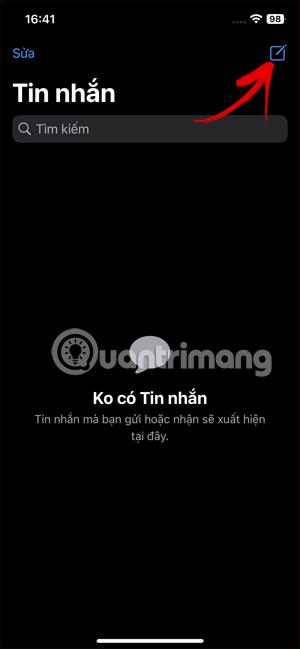
iOS 17 a ajouté la possibilité de créer des autocollants iPhone Messages afin que vous puissiez utiliser des photos pour créer vos propres autocollants. Et les autocollants créés dans iPhone Messages auront plus d'options pour ajouter des effets afin que vous puissiez modifier l'interface des autocollants, actualiser l'autocollant pour envoyer des messages sur iPhone. L'article ci-dessous vous expliquera comment ajouter des effets aux autocollants dans les messages iPhone.
Instructions pour ajouter des effets aux autocollants de message iPhone
Étape 1:
Nous cliquons d’abord sur l’application Messages sur iPhone comme d’habitude. Ensuite, cliquez sur l' icône Créer un nouveau message dans le coin droit de l'interface, puis sélectionnez le signe plus, puis sélectionnez Autocollant dans la liste affichée.


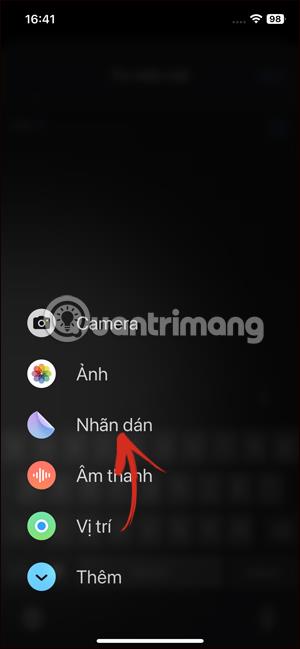
Étape 2:
Affiche l'interface d'autocollant existante dans les messages sur iPhone. Ici, l'utilisateur appuie et maintient l'autocollant auquel vous souhaitez ajouter un effet à ajuster. Affichez les options contextuelles de l'autocollant, cliquez sur Ajouter un effet.

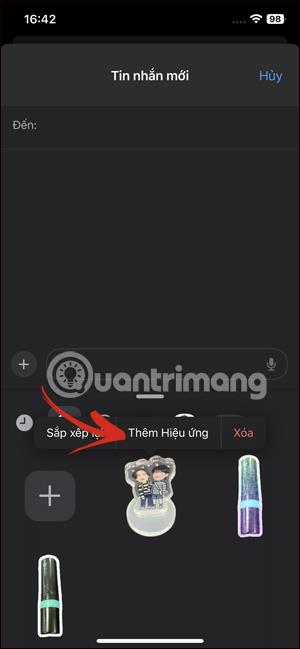
Étape 3:
Affiche maintenant les effets de cet autocollant. Nous cliquons sur chaque effet pour prévisualiser l'apparence de l'autocollant. Si vous aimez un effet, cliquez sur cet effet, puis appuyez sur le bouton Terminé dans le coin droit pour enregistrer.
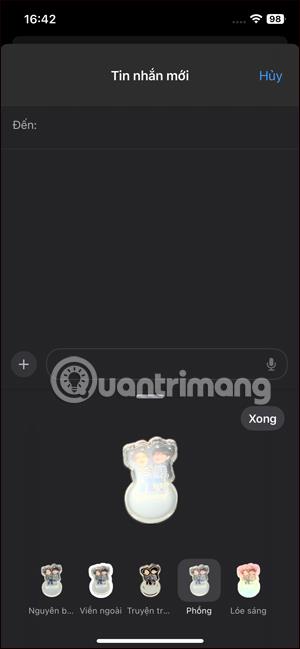
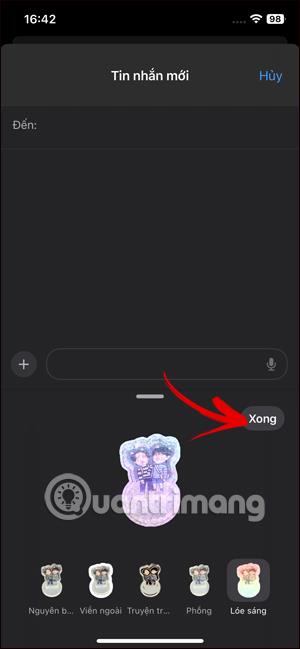
Étape 4:
Vous verrez maintenant l'autocollant avec l'effet affiché dans le cadre d'envoi du message sur l'iPhone. Nous saisissons le contenu du message et d'autres contenus si nécessaire, puis procédons à l'envoi du message comme d'habitude.
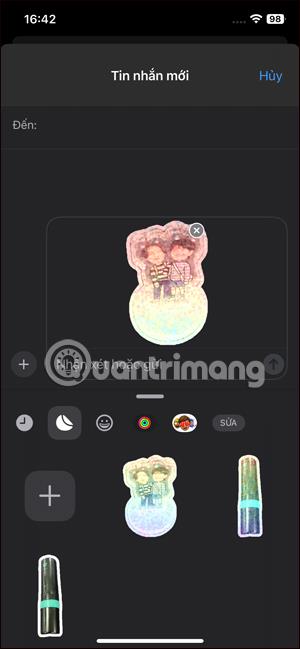
Tutoriel vidéo sur l'ajout d'effets d'autocollants sur iPhone
Découvrez comment copier tous les liens ouverts sur Safari pour iPhone grâce à iOS 15, simplifiant le partage et l
Découvrez comment désactiver la caméra sur iPhone ou iPad grâce à la fonctionnalité Screen Time. Protégez votre vie privée et gérez vos applications facilement.
Apprenez à utiliser la fonctionnalité « Écouter la page » de Safari sur iPhone et iPad pour écouter des articles facilement.
Découvrez comment créer un mémoji du Père Noël sur iPhone en utilisant des options de personnalisation innovantes et amusantes.
Apprenez à désactiver la lecture automatique des vidéos sur Safari iPhone. Cet article vous fournit des étapes claires et utiles pour configurer cette option.
Découvrez comment atténuer la barre de dock sur iPhone à partir de iOS 15, en réduisant la transparence pour une couleur harmonisée avec votre fond d
Découvrez comment vos AirPods peuvent vous notifier automatiquement des appels entrants et des messages sur votre iPhone grâce à des fonctionnalités utiles.
Découvrez l
Lors de la mise à niveau vers iOS 16, l'application Mail sur iOS 16 sera mise à jour avec la possibilité de rappeler les e-mails lorsqu'ils sont envoyés avec une heure sélectionnable.
iOS 16 propose de nombreuses fonctionnalités pour personnaliser l'écran de verrouillage de l'iPhone. Et l'image de l'écran de verrouillage de l'iPhone a également la possibilité de recadrer l'image directement, en ajustant la zone de l'image à votre guise.








